Настройка Zyxel P660
Настройка PPPoE соединения
Для настройки модема необходимо открыть любой интернет браузер и в адресной строке набрать адрес:192.168.1.1, убедившись до этого, что сетевое подключение по локальной сети подключено.
В открывшемся окне будет запрос на пароль для входа на модем, необходимо стереть звездочки и набрать1234 (если он не менялся при прошлой настройке).
Зайдите в меню Network > WAN для настройки параметров подключения к Интернету.
-
В поле Mode (Режим) установите режим подключения Routing (Маршрутизатор);
- В поле Encapsulation (Инкапсуляция) укажите PPPoE;
- В полях User Name и Password укажите соответственно логин и пароль для доступа в Интернет;
- Параметр Service Name (Имя службы) является необязательным, и вы можете оставить это поле пустым, если ваш провайдер не предоставил его.
- В поле Multiplexing (Мультиплексирование) укажите значение, которое использует ваш провайдер (LLC или VC);
- В полях VPI/VCI укажите значения параметров, которые использует ваш провайдер.
Если IP-адрес модема в глобальной сети (IP-адрес на порту WAN) нужно указать вручную, то в разделе IP Address укажите Static IP Address (Статический IP-адрес) и в поле IP Address впишите IP-адрес.
Если IP-адрес модема в глобальной сети назначается автоматически, то оставьте значение Obtain an IP Address Automatically (Получить IP-адрес автоматически), чтобы модем автоматически получал от провайдера IP-адрес для работы в Интернете.
Нажмите кнопку Apply (Применить) для сохранения настроек.
Настройка Wi-Fi
Нажать “Wireless LAN”, вверху выбрать “General”. Поставить галочку “Active Wireless LAN”.
- В поле “Network Name(SSID)” ввести имя WIFI-точки, которое будет отображаться при подключении.
- В поле “Security Mode” выбрать “WPA2-PSK” (Примечание: используемый режим шифрования может не поддерживаться всеми устройствами. Если возникнут проблемы уточните в документации к устройству поддерживаемые режимы).
- В поле “Pre-Shared Key” введите пароль (8 символов), который будет использоваться для подключения по WIFI к этой точке.
Нажать “Apply”
На ноутбуке или другом устройстве найти использовать опцию поиска WIFI точек и выбрать точку с настроенным в п.1. именем, подключиться и ввести указанный в п.3. пароль.
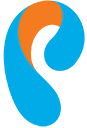
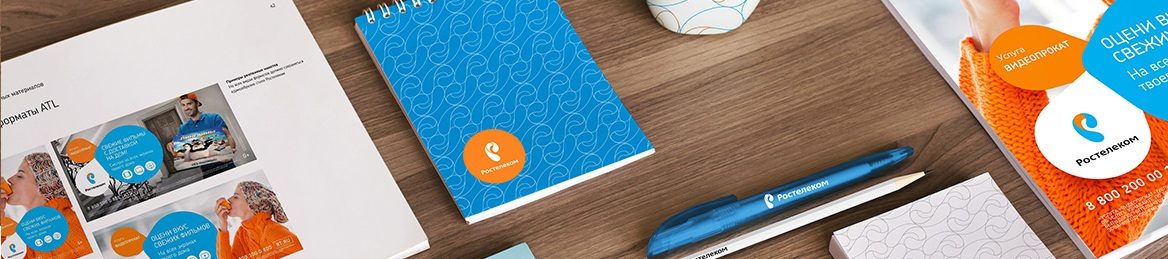

Комментарии
Пока нет комментариев...